修復 Windows 10 中的 Hulu 開關配置文件錯誤
已發表: 2022-08-24
Hulu 是一個快速發展的基於訂閱的流媒體服務,總部位於美國。 迪士尼是 Hulu 的母公司; 該平台為用戶提供了許多娛樂選擇。 但是,在使用該服務時,許多用戶會遇到 Hulu 切換配置文件錯誤。 這是因為 Hulu 為其用戶提供了在 Hulu 上使用具有多個配置文件的服務。 有時,Hulu 帳戶配置文件會導致此錯誤。 但是,您可以使用各種簡單的方法修復這些錯誤。
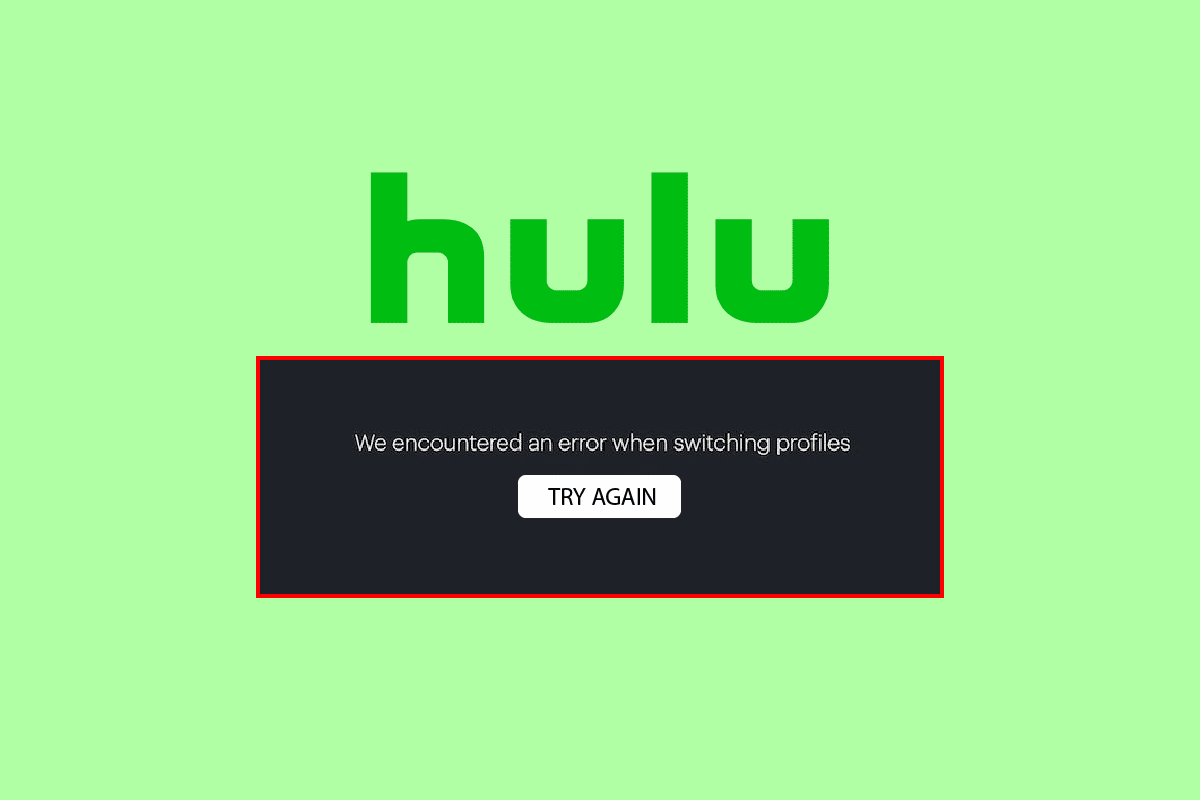
內容
- 如何修復 Windows 10 中的 Hulu 開關配置文件錯誤
- 方法 1:註銷並登錄到您的 Hulu 帳戶
- 方法二:使用隱身模式
- 方法三:清除瀏覽數據
- 方法 4:從其他設備註銷
- 方法 5:從 Hulu 斷開舊 Facebook 帳戶
- 方法 6:刪除不必要的活動設備
- 方法 7:更新 Windows
- 方法8:重新安裝Hulu
- 方法 9:聯繫 Hulu 支持
如何修復 Windows 10 中的 Hulu 開關配置文件錯誤
Hulu帳戶配置文件錯誤可能有多種原因; 下面提到了一些可能的原因。
- 登錄/註銷問題可能導致多個配置文件錯誤
- 緩存和瀏覽器問題
- 從其他設備登錄也可能導致 Hulu 流式傳輸期間出現問題
- 未使用的活動設備
以下指南將提供修復 Hulu 帳戶配置文件的方法。
方法 1:註銷並登錄到您的 Hulu 帳戶
Hulu 切換配置文件錯誤通常可以通過註銷並進入您的 Hulu 配置文件來修復。 您可以按照這些簡單的步驟在您的計算機上登錄和註銷您的 Hulu 帳戶。
第 I 步:退出您的 Hulu 帳戶
1. 在 Hulu 窗口的右上角單擊您的姓名。
2. 單擊註銷選項。
第二步:登錄Hulu賬號
1.打開Hulu主頁。
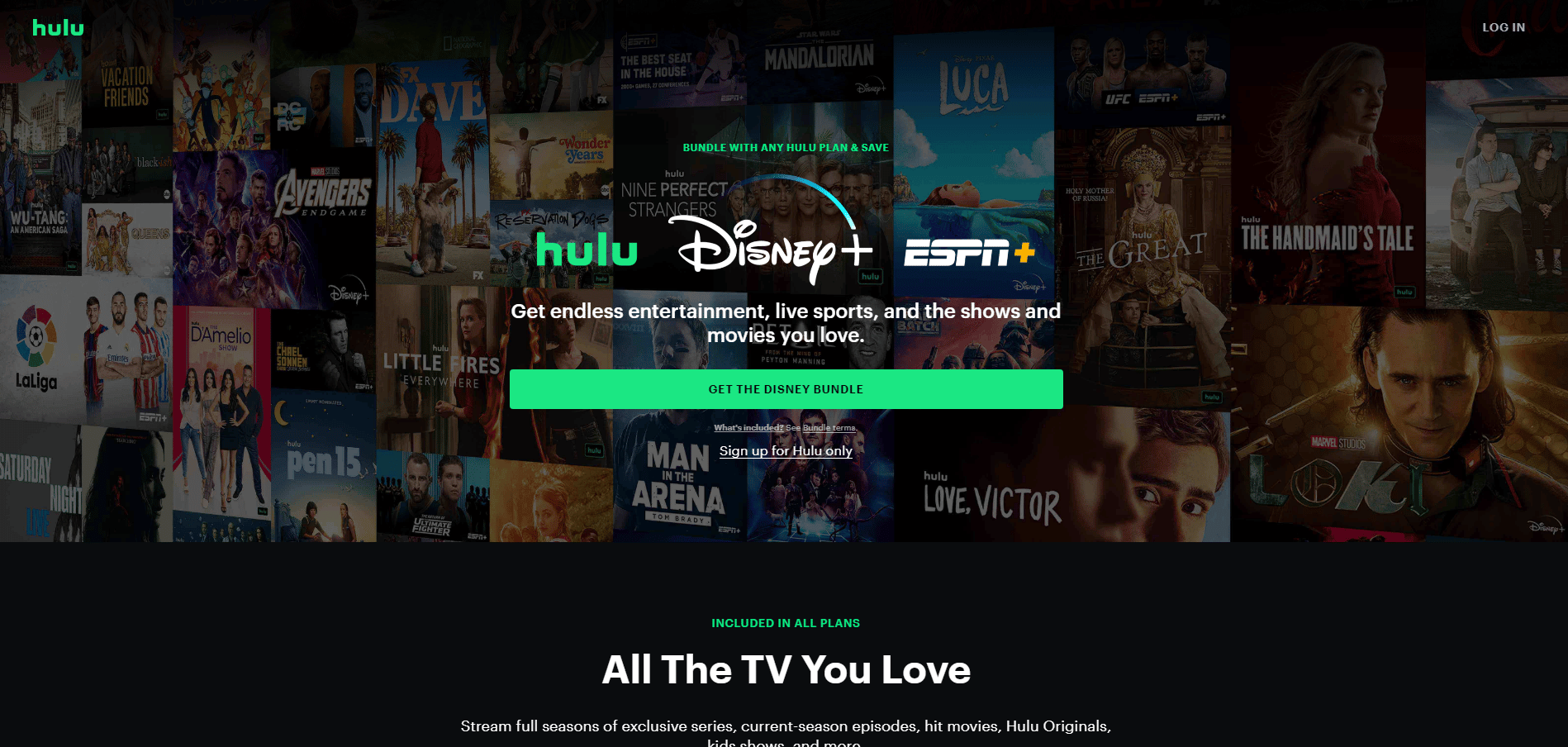
2. 單擊窗口右上角的登錄按鈕。
3. 輸入正確的登錄憑據,然後單擊LOG IN 。

4. 選擇您的個人資料並開始在 Hulu 上流式傳輸。
方法二:使用隱身模式
大多數遇到 Hulu 帳戶配置文件錯誤的用戶都可以通過使用其網絡瀏覽器的隱身模式登錄其 Hulu 帳戶來修復錯誤。 您可以按照以下步驟在網絡瀏覽器中使用隱身模式。
1. 按Windows 鍵,輸入Google Chrome ,然後點擊打開。
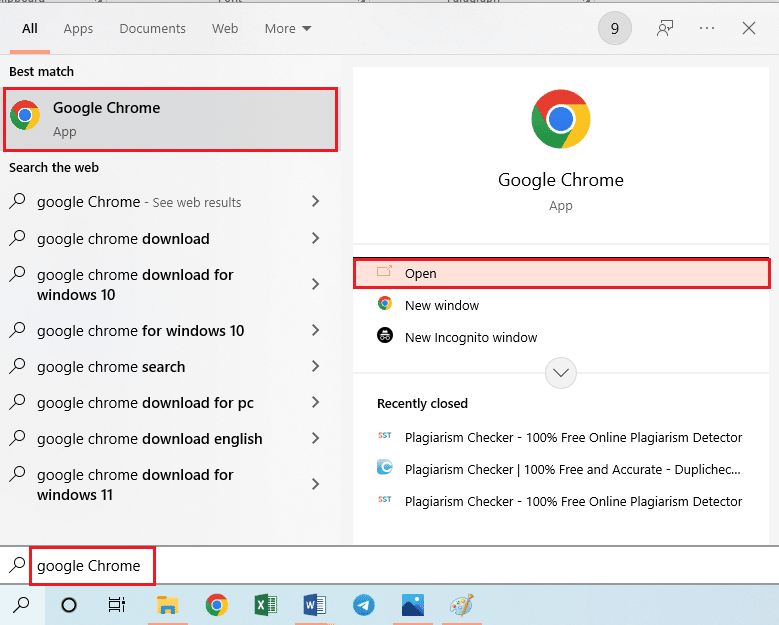
2. 單擊右上角的菜單選項按鈕。
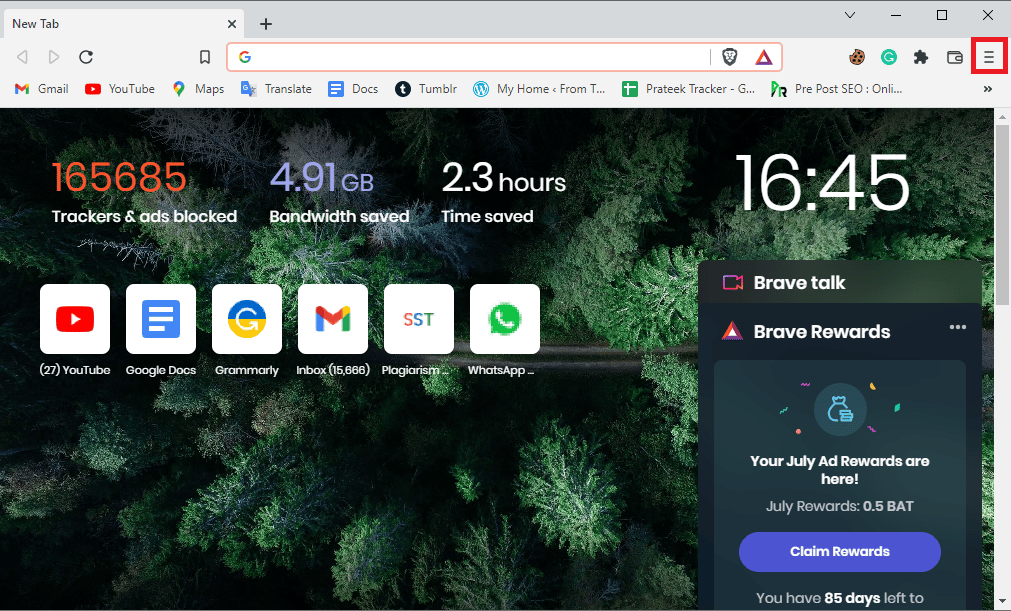
3. 點擊新的私人窗口/新的隱身窗口。
注意:您也可以同時使用Ctrl + Shift + N 鍵打開一個新的私人/隱身窗口。
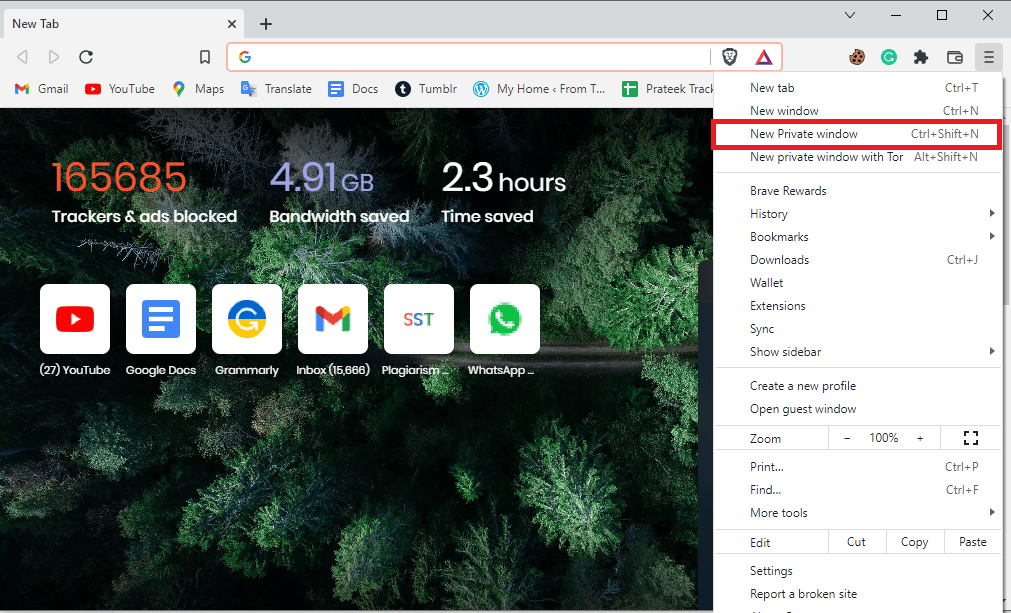
4. 在私密窗口的搜索欄中,輸入Hulu.com 。
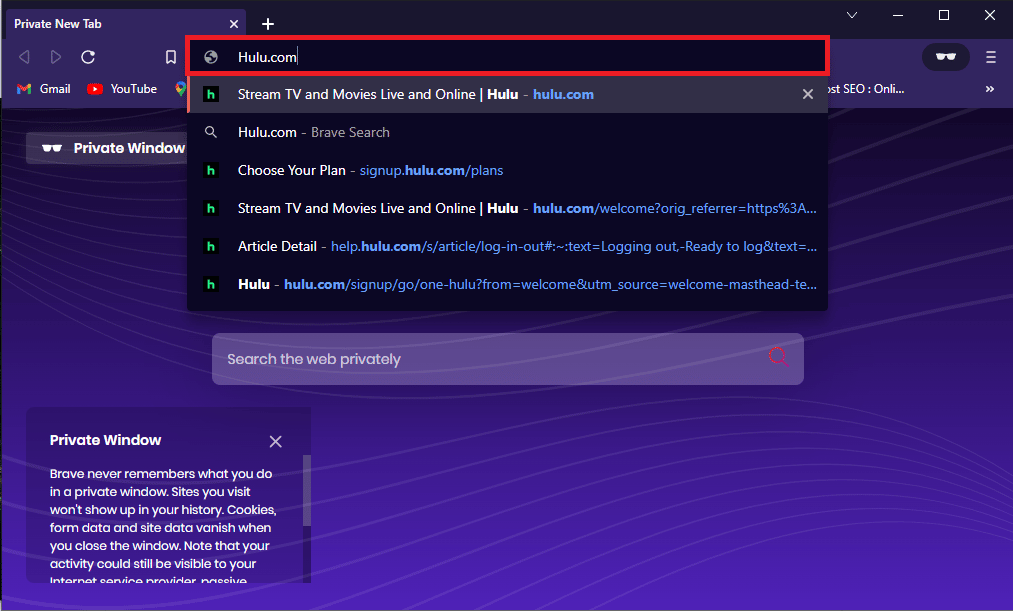
5.登錄您的 Hulu 帳戶。 在大多數情況下使用私人/隱身窗口應該可以解決問題。
另請閱讀:如何修復 Hulu 令牌錯誤 5
方法三:清除瀏覽數據
過多的瀏覽器緩存和衝突的 Cookie 可能會在加載網頁時導致錯誤。 這也可能導致用戶在 Hulu 上擁有多個個人資料時出錯。 但是,只需清除瀏覽數據即可輕鬆解決這些問題。 清除瀏覽數據也會清除瀏覽器的緩存和 Cookie 內存。 按照此處給出的鏈接中的步驟清除 Google Chrome 應用程序上的緩存文件。
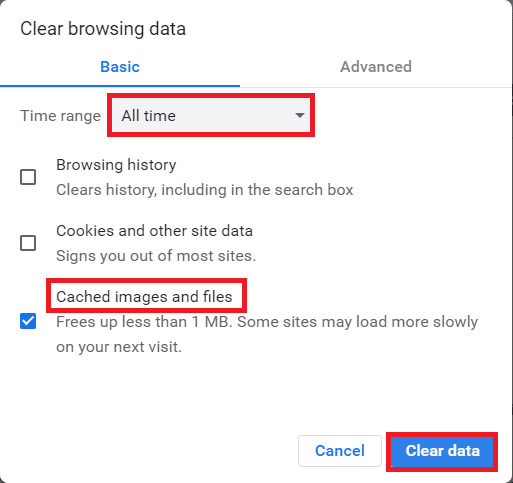
方法 4:從其他設備註銷
如果您在不同的設備上操作 Hulu 服務,您可能會在登錄帳戶時經常收到 Hulu 切換配置文件錯誤。 為避免此錯誤,您應該從用於流式傳輸 Hulu 的所有其他設備註銷。 請按照以下步驟從所有計算機中註銷。
1. 訪問Hulu登錄頁面並輸入您的帳戶憑據。


2. 轉到您的帳戶菜單。
3. 然後,在隱私和設置部分選擇保護您的帳戶選項。
4. 最後,單擊註銷所有計算機以從所有瀏覽器中註銷。
同樣,您也應該從所有其他設備中註銷。
另請閱讀:修復 Chrome 配置文件錯誤的 14 種方法
方法 5:從 Hulu 斷開舊 Facebook 帳戶
當您使用 Facebook 個人資料登錄 Hulu 帳戶時,請確保您之前沒有使用舊帳戶登錄 Hulu; 這會導致兩個登錄配置文件之間發生衝突。 如果是這種情況,您必須從舊的 Facebook 帳戶註銷,以防止 Hulu 切換配置文件錯誤。
方法 6:刪除不必要的活動設備
如果您的 Hulu 帳戶上有很多活動設備,那麼不再使用的不必要設備可能會導致 Hulu 帳戶配置文件錯誤。 如果這是您的 Hulu 帳戶的問題,請從您的 Hulu 帳戶中刪除不必要的活動設備。 您可以按照步驟從您的 Hulu 帳戶中刪除設備。
1. 打開您的Hulu 帳戶並導航到您的帳戶圖標。
2. 導航到在您的設備上觀看 Hulu部分。
3. 單擊與在您的設備上觀看 Hulu 相關的管理設備選項。
4. 對於要從帳戶中刪除的所有不必要設備,單擊刪除選項。
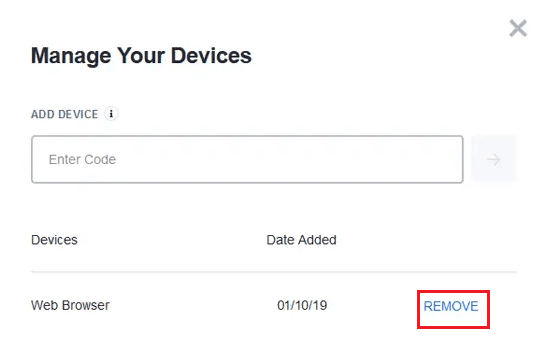
這是對 Hulu 錯誤的多個配置文件的有效修復; 但是,如果您繼續收到 hulu 帳戶配置文件錯誤,請繼續使用下一個方法。
方法 7:更新 Windows
Window 的不定期更新可以幫助修復您計算機上的許多錯誤和錯誤。 始終確保您是否已更新您的 Windows 操作系統以及是否有任何更新正在等待執行,請使用我們的指南如何下載和安裝 Windows 10 最新更新
這可以幫助解決 Hulu 交換機配置文件錯誤。
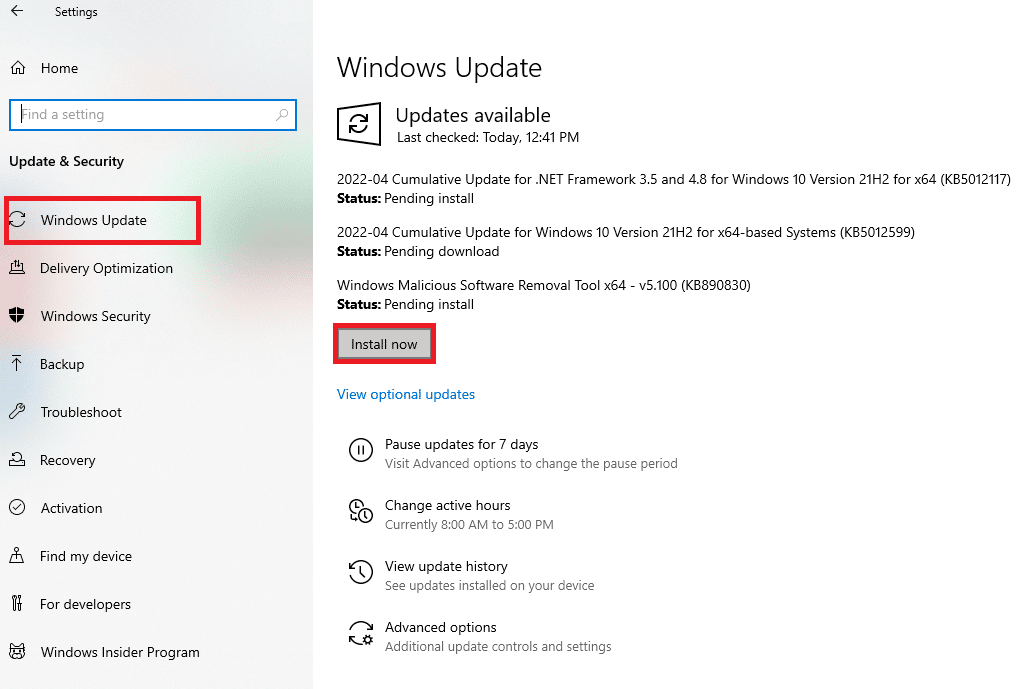
另請閱讀:如何修復 Hulu 令牌錯誤 3
方法8:重新安裝Hulu
有時,由於安裝錯誤,Hulu 應用程序可能會向您顯示 Hulu 帳戶配置文件錯誤。 為避免這種情況,您可以在您的設備上卸載並重新安裝 Hulu 應用程序。 按照以下步驟從您的計算機重新安裝 Hulu 桌面應用程序。
1. 按Windows 鍵,鍵入應用程序和功能,然後單擊打開。
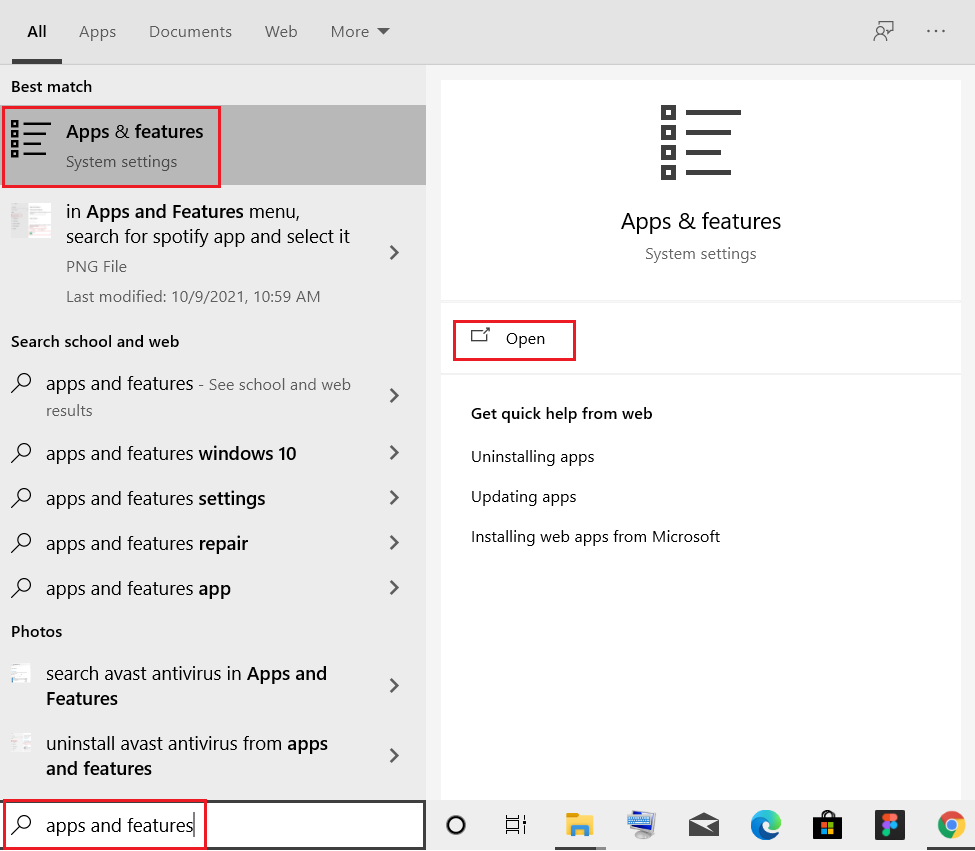
2. 在搜索此列表字段中搜索Hulu 。
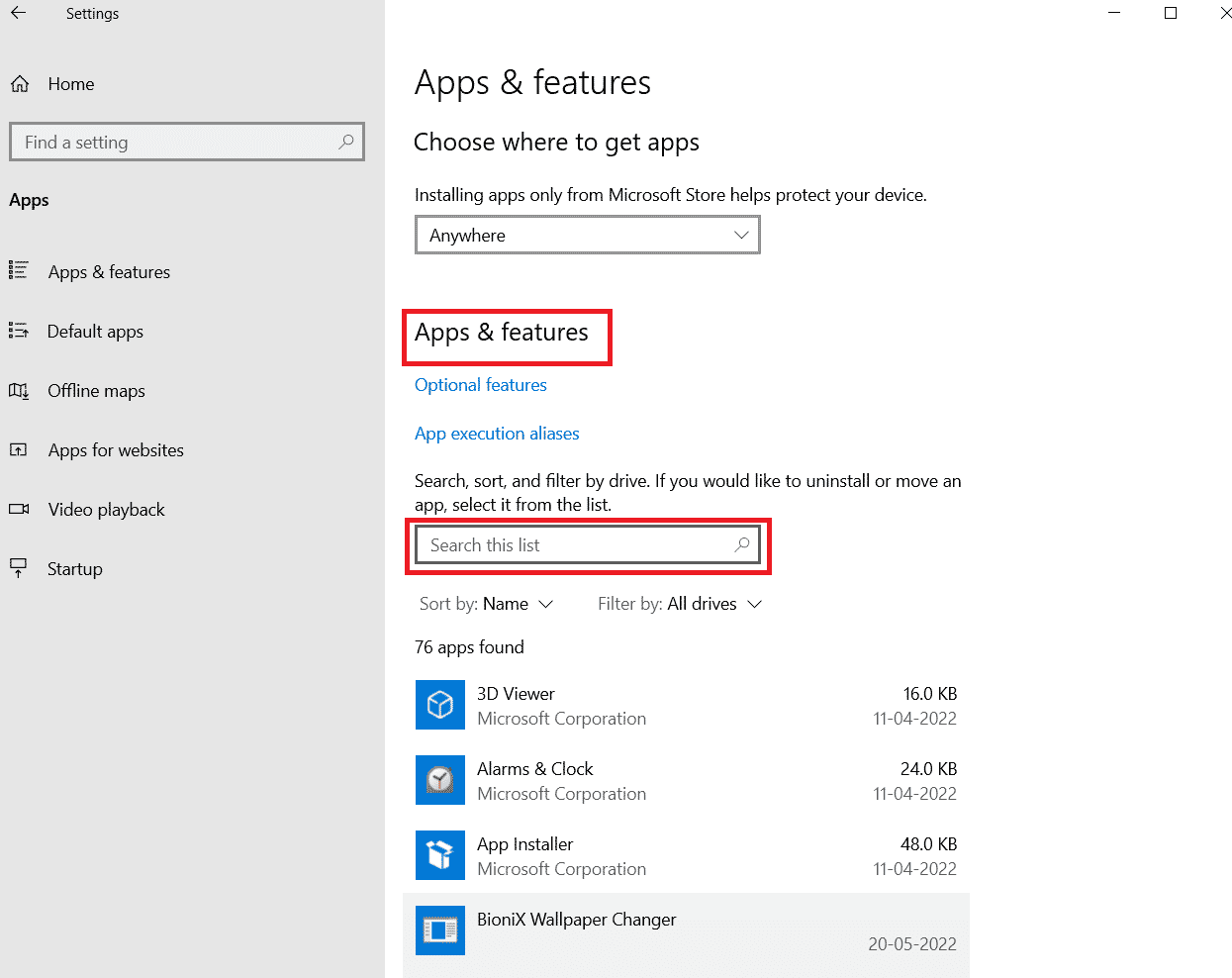
3. 然後,選擇Hulu並單擊突出顯示的卸載按鈕。
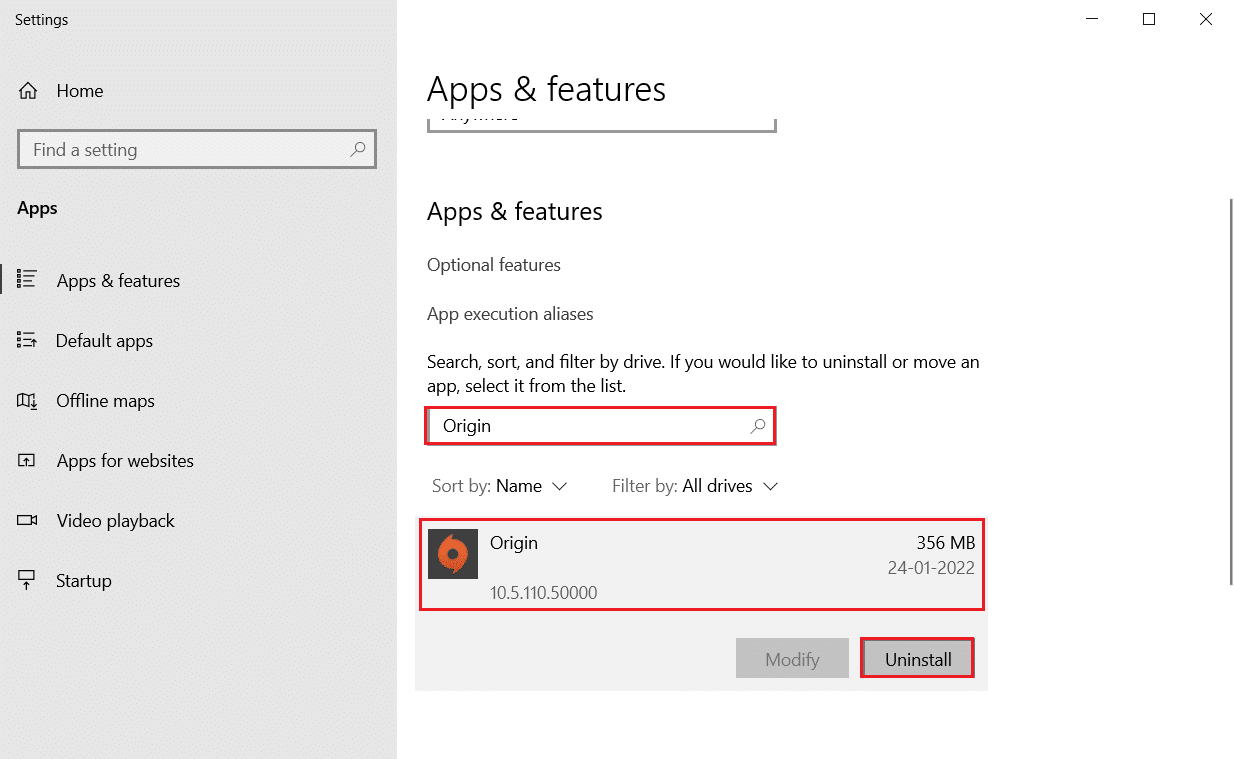
4. 再次點擊卸載確認。
5. 卸載應用後重啟電腦。
6. 訪問Hulu微軟商店頁面。
7. 單擊Get in Store 應用程序以在 Microsoft Store 中打開它,然後單擊Install選項。
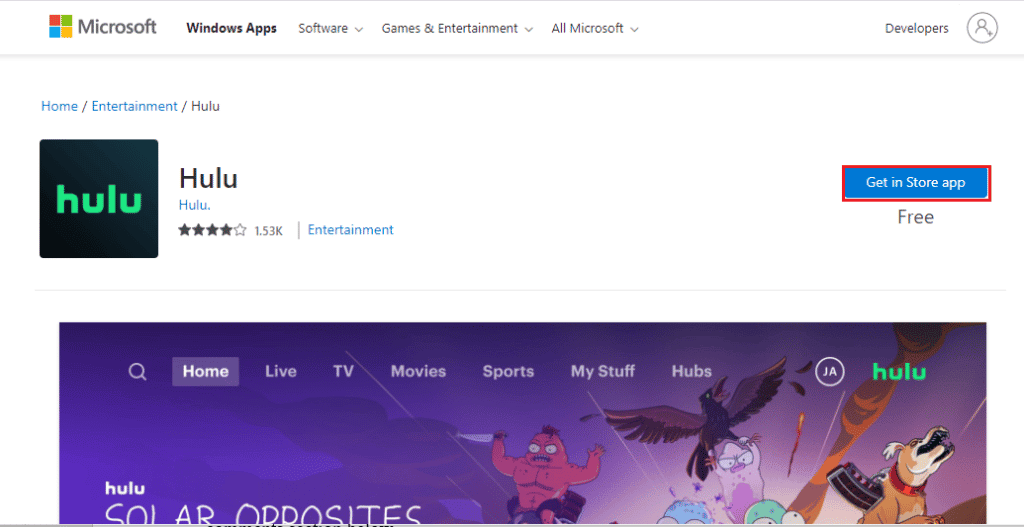
另請閱讀:如何刪除 Hulu 帳戶
方法 9:聯繫 Hulu 支持
如果這些方法都不適合您,您可以嘗試聯繫 Hulu 團隊尋求支持。 向他們解決問題,您可以使用官方團隊提供的方法。
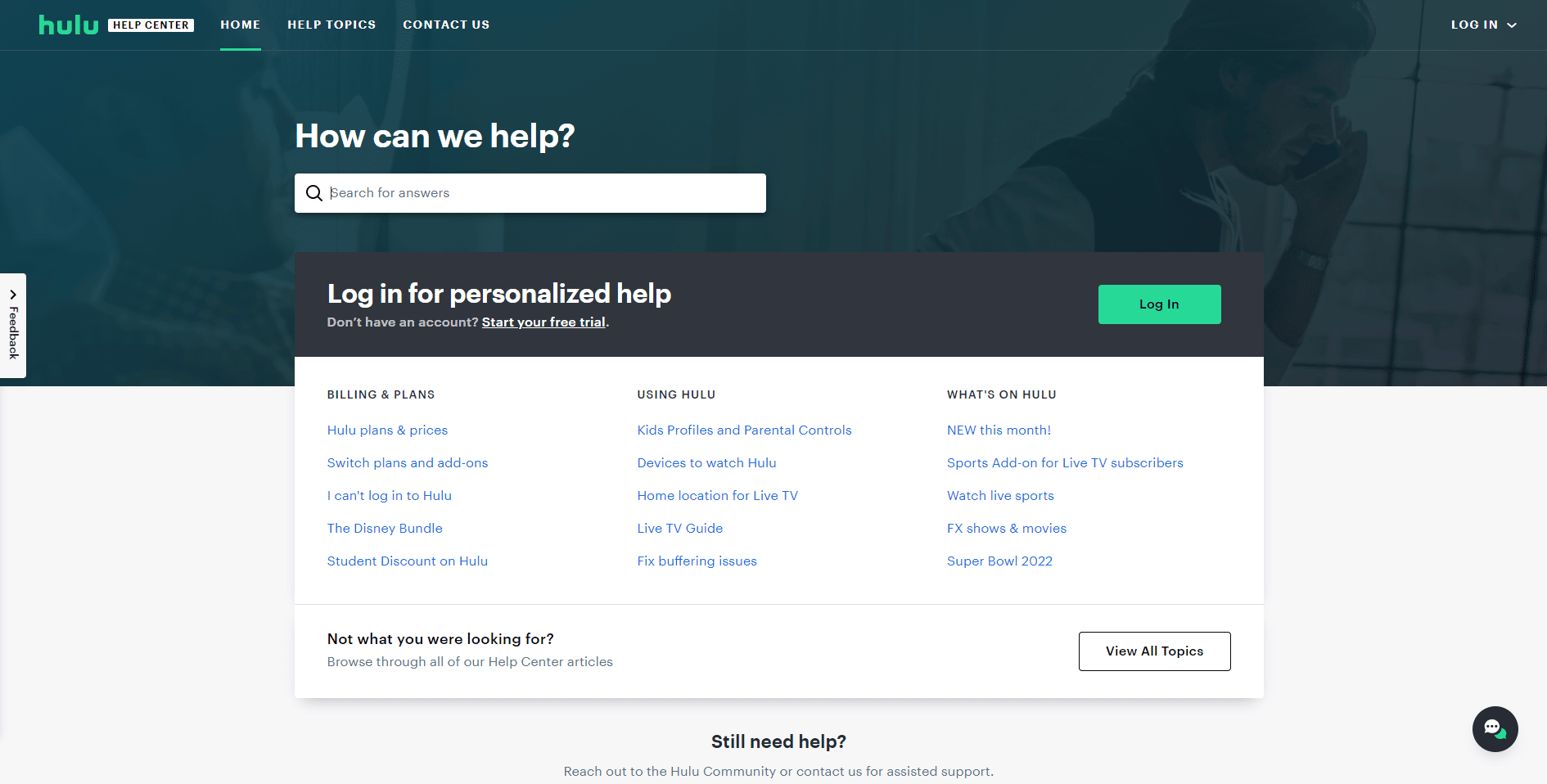
常見問題 (FAQ)
Q1。 為什麼我不能流式傳輸 Hulu?
答。 您無法在設備上播放 Hulu 可能有多種原因。 一些可能的原因包括網絡連接問題、緩存和 Cookie 內存過多等。
Q2。 如何在 Hulu 上播放電影?
答。 您必須擁有有效的 Hulu 訂閱才能在 Hulu 上流式傳輸電影和節目。 然後,您可以選擇訂閱套餐並觀看電影和節目。
Q3。 我可以在 Hulu 上使用多個個人資料嗎?
答。 是的,您可以使用多個 Hulu 配置文件並在不同設備上流式傳輸 Hulu。
推薦的:
- 修復 Nier 中的全屏分辨率問題
- 如何刪除 ATT 帳戶
- 修復 Windows 10 中的 Hulu 錯誤 5005
- 修復 Hulu 錯誤代碼 2 998
我們希望本指南對您有所幫助,並且您能夠修復系統上的Hulu 切換配置文件錯誤。 讓我們知道哪種方法適合您。 另外,如果您有任何意見和建議,請寫在下面。
